你会看到这个提示,那是因为你的系统无法识别某栏目的模型信息,或者你新建模型后,没为这个模型设计单独的模板。不同模型的文档浏览页的模板为:article_模型名字标识.htm
如“article_article.htm”,更多的信息你可以在频道模型管理的地方查看。
操作系统 内容:
模板调用标记:
|
Win2003,WinXP,Win2000,Win9X |
详细介绍 内容:
模板调用标记:
|
很简单的绘图软件,喜欢就支持下!
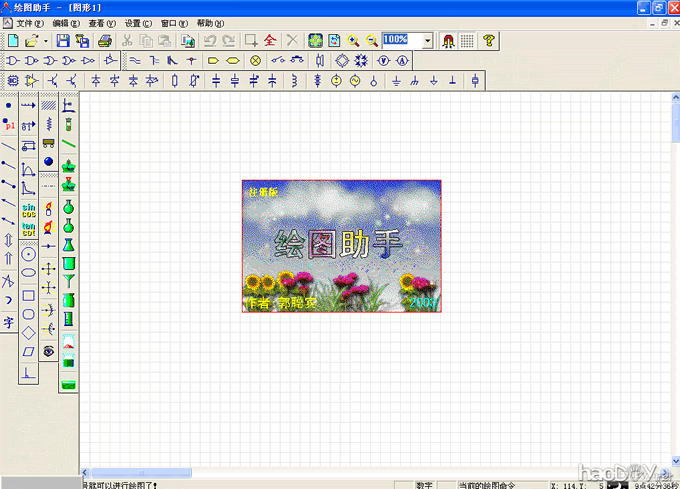
使用提示:
1.一般情况下,点击鼠标只可以选中一个物体。如果在点击的同时按住Shift键,就可以进行多选。
2.一幅图形绘制完成后,如果希望将图形插入到文档编辑程序中,可以点击菜单“文件”->“导出”,就可以将图形保存为位图格式。还有一个更加方便的方法是点击工具栏中的“以位图格式复制到剪贴板中”按钮,然后切换到文档编辑器,粘贴即可。
3.在绘制电路元件时,如电阻,按下空格键可以对所要绘制的元件进行旋转。对另外的一些元件,如三极管,按下‘X’键或‘Y’键,则可以进行水平或垂直旋转。
4.绘制各种直线时,按下Shift键可以绘制水平、垂直或45度的线。
5.双击某个物体一般会弹出设置该物体各种属性的对话框。在某一物体被选中的情况下,按回车键有同样效果。
6.如果同时打开多个文档进行编辑,可以通过按Ctrl+Tab在不同的文档间进行切换,也可通过菜单“窗口”->“下一窗口”进行切换。
7.由于工具栏较多,占据较大的屏幕面积,您可以通过菜单“视图”将您所不需要的工具栏隐藏。
8.本软件的注册码是和您所使用的计算机有关的,您的注册码和其它用户的是不一样的,因此不要将您的注册码告诉其它用户,也不要试图输入其它用户的注册码。
9.本软件支持批量操作:您在打开文件时,可以按住Shift键选择多个文件同时进行打开。您在保存文件时,可以选择菜单命令“文件”->“全部保存”,或者使用快捷键Ctrl + Shift + S。您在关闭文件时,可以选择菜单命令“窗口”->“全部关闭”。
10.当您选中某个物体时侯,您可以使用四个方向的箭头键来细微地移动它。如果当前没有任何被选中的物体,四个箭头键的功能是移动视图。
谢谢使用。
此致
敬礼。
|
(责任编辑:admin) |